Iklan
Email alias adalah cara mudah untuk mendapatkan alamat email baru di Gmail tanpa harus mendaftar lagi.
Membuat alias semudah menambahkan a + masuk ke nama pengguna Gmail Anda diikuti dengan kata kunci pilihan Anda. Setiap email yang dikirim ke alamat baru ini masih berakhir di kotak masuk Gmail Anda, tetapi akan menunjukkan perbedaan Untuk alamat yang berbeda dari alamat utama Gmail Anda.
Inilah cara Anda membuat fitur ini berfungsi untuk keuntungan Anda untuk mengelola kotak masuk Gmail Anda dengan lebih baik.
1. Terima Pengingat Tugas
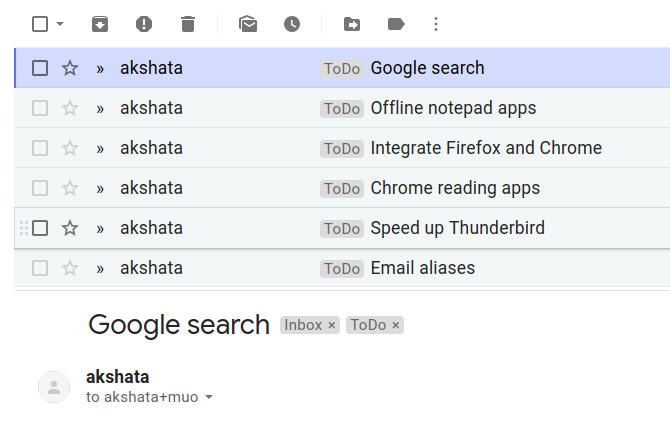
Tugas-tugas yang harus Anda perhatikan terus menggelegak ke permukaan pikiran Anda sesekali sampai Anda menuliskannya di suatu tempat. Untungnya, di masa digital ini, mudah untuk memperbarui daftar tugas Anda dan melihatnya dari mana saja, kapan saja dengan smartphone.
Jika Anda tidak memiliki smartphone, tidak ada masalah. Alias Gmail dapat membantu Anda di sini. Anda dapat mengirim sendiri pengingat tugas cepat dengan mengirim email tugas dari alamat mana saja ke alias khusus, misalnya,
[email protected]. (Itu + kerja sedikit alamat yang membentuk alias.)Membuat Filter Gmail
Ingin Gmail mengatur email pengingat tugas yang masuk di bawah label khusus (misalnya, Melakukan) segera? Kami sarankan untuk menyiapkan filter untuk mereka. Untuk membuat filter, klik dulu pada gigi ikon di bawah gambar profil Anda di kanan atas di Gmail dan pilih Pengaturan dari menu yang muncul.
Selanjutnya, dalam pengaturan Gmail yang muncul, alihkan ke Filter dan Alamat yang Diblokir tab. Klik pada Buat filter baru tautan yang ada di bawah daftar filter yang ada.
Untuk kriteria filter, masukkan alias yang ingin Anda gunakan untuk tugas di Untuk bidang dan klik Buat filter. Dalam dialog berikutnya, pilih Terapkan label centang dan set / buat label yang sesuai dari menu dropdown yang sesuai. Bungkus dengan klik tombol Buat filter tombol.

Anda dapat menggunakan daftar email pengingat yang dikumpulkan di bawah Melakukan label sebagai daftar tugas Anda atau Anda dapat memindahkan tugas mereka ke aplikasi agenda lain pilihan Anda.
Jika Anda menggunakan Google Tasks, buka email pengingat dan tambahkan ke Google Tasks langsung dengan Tambahkan ke Tugas pilihan. Anda akan menemukan opsi di Lebih Tidak bisa.
Jangan ragu untuk membuat sejumlah alias dan label untuk mendapatkan tingkat organisasi yang Anda butuhkan!
2. Jubah Alamat Email Pribadi
Jika Anda ingin merahasiakan alamat email kantor atau salah satu alamat email pribadi Anda, alias dapat membantu Anda.
Misalnya, katakanlah Anda ingin menerima email tertentu pada hari ketika Anda sedang bekerja, tetapi Anda tidak ingin membagikan alamat email kantor Anda. Kuncinya di sini adalah:
- Bagikan alias Gmail daripada email kantor Anda.
- Tambahkan email kantor Anda sebagai alamat penerusan di akun Gmail Anda.
- Buat filter untuk meneruskan email yang diterima di alias ke email kantor Anda.
Mari kita uraikan langkah-langkah tersebut.
Tentukan alias untuk dibagikan dengan orang lain alih-alih membagikan email kantor Anda. (Kami akan gunakan [email protected].)
Sekarang, kunjungi pengaturan Gmail dan alihkan ke Penerusan dan POP / IMAP tab. Klik pada Tambahkan alamat penerusan di bawah Penerusan bagian. Masukkan email kantor Anda di dialog sembulan yang muncul dan ikuti petunjuk di layar untuk menambah dan memverifikasi alamat email itu.
(Tinggalkan Nonaktifkan penerusan tombol radio dipilih — kami hanya ingin meneruskan email tertentu dan tidak semuanya.)
Sekarang, buat filter Gmail dengan alias yang tercantum di Untuk bidang. Saat menentukan tindakan yang ingin dilakukan Gmail, pilih Teruskan ke kotak centang. Pastikan untuk memilih email kantor Anda dari menu dropdown yang sesuai.
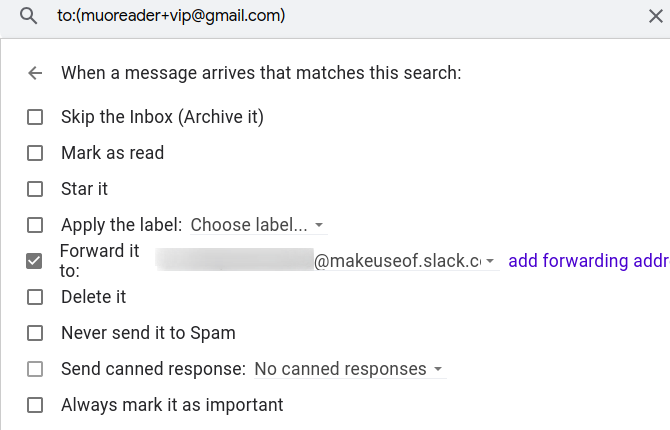
Dengan adanya filter ini, semua email yang Anda terima di Gmail alias yang Anda bagikan diteruskan ke email kantor Anda.
Anda dapat menggunakan pendekatan yang sama untuk meneruskan email ke email pribadi apa pun yang Anda miliki. Jika Anda mulai menerima pesan atau email yang tidak pantas yang tidak ingin Anda terima di akun itu, lanjutkan dan hapus filter.
3. Akses Data Penting Sesuai Permintaan
Kami melihat cara menggunakan alias untuk mengumpulkan pengingat tugas. Sekarang, mari kita lihat bagaimana menggunakannya untuk mengakses ulang tahun, daftar belanjaan mingguan Anda, nama server, atau bahkan catatan cara-cara. Dengan kombinasi alias dan tanggapan kalengan 4 Cara untuk Menggunakan Secara Kreatif Tanggapan Kalengan untuk Produktivitas EmailJika Anda efektif, Anda melakukan sesuatu dengan benar. Itu sebabnya Anda harus menggunakan filter email dan menjadwalkan waktu surat. Salah satu triknya adalah menyiapkan respons terekam untuk email yang sering Anda tulis. Baca lebih banyak , Anda dapat membuat semua jenis daftar dan catatan untuk mengaksesnya dari mana saja dengan email.
Idenya di sini adalah untuk:
- Buat respons terekam dengan data yang ingin Anda akses.
- Tentukan alias yang akan digunakan untuk mengakses data.
- Buat filter untuk memiliki balasan otomatis Gmail dengan respons kalengan saat alias menerima email apa pun.
Untuk membuat respons terekam, mari gunakan daftar ulang tahun sebagai contoh.
Buka Gmail Menyusun jendela dan ketik / rekatkan detail ulang tahun yang Anda inginkan. Untuk menyimpan konsep sebagai templat atau respons kalengan, lihat di bawah Pilihan Lainnya> Respons terekam untuk menemukan opsi yang relevan. (Anda akan menemukan Lebih banyak pilihan tombol di sebelah sampah ikon.)
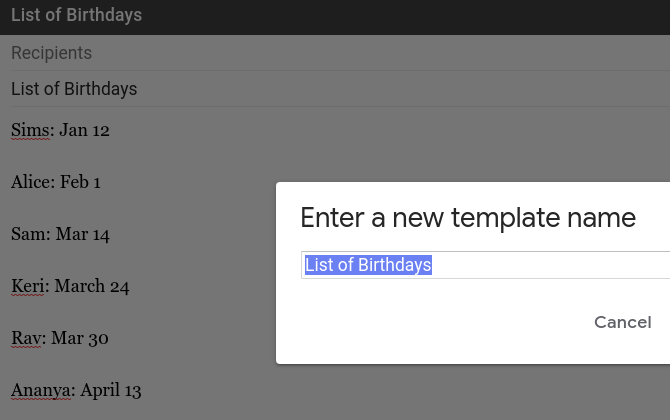
Kami akan menggunakan namanya Daftar Ulang Tahun untuk templat. Menjaga templat ini diperbarui adalah mudah, karena Anda selalu memeriksa akun Gmail Anda setiap hari. Untuk menambah atau menghapus tanggal lahir seseorang, buat email, buka tanggapan kalengan, dan edit templat daftar ulang tahun sesuai kebutuhan.
Mari panggil alias sampel kami untuk ulang tahun [email protected]. Sekarang, saatnya membuat filter dengan alias di Untuk bidang. Selanjutnya, pilih Kirim respons terekam centang sebagai program yang Anda inginkan untuk dijalankan Gmail. Plus, pilih Daftar Ulang Tahun item dari menu dropdown yang sesuai.

Dengan adanya filter itu, setiap kali Anda mengirim email alias, Gmail akan mengirimkan balasan otomatis kepada Anda dengan Daftar Ulang Tahun respon kalengan. Cukup keren, bukan? (Subjek dan konten email yang Anda kirim tidak relevan di sini.)
Berkreasi dengan Email Alias di Gmail
Alias memastikan bahwa Anda dapat dengan mudah buat alamat email baru untuk Anda sendiri dalam sekejap dan urutkan kotak masuk Gmail Anda Cara Mengurutkan Kotak Masuk Gmail Anda berdasarkan Pengirim, Subjek, dan LabelAda rahasia penting untuk mengelola Gmail: pelajari cara menyortir kotak masuk Gmail Anda dengan filter seperti subjek, pengirim, dan label. Baca lebih banyak . Terserah Anda untuk berkreasi dengan mereka untuk mengatur kotak masuk dan kehidupan Anda. Dan sekarang Anda tahu harus mulai dari mana!
Akshata dilatih dalam pengujian manual, animasi, dan desain UX sebelum berfokus pada teknologi dan penulisan. Ini menyatukan dua kegiatan favoritnya - memahami sistem dan menyederhanakan jargon. Di MakeUseOf, Akshata menulis tentang membuat yang terbaik dari perangkat Apple Anda.


